Des images claires et aérées sont l'incarnation de la photographie High Key. Elles se caractérisent par une accentuation des tons clairs et créent une atmosphère douce, souvent rêveuse. Dans ce tutoriel, je vais te montrer comment créer des images High Key avec Color Efex Pro 4. J'expliquerai les principales fonctionnalités et te donnerai des conseils pour un traitement d'image idéal.
Principales conclusions
- High Key signifie sur-exposition pour créer des images claires et aérées.
- Assure-toi que les vêtements et les tons de peau n'ont pas de zones surexposées.
- Expérimente avec différents curseurs dans Color Efex Pro 4 pour obtenir l'effet désiré.
Étapes pour créer des images High Key
Si tu veux travailler avec le High Key, commence par une base appropriée. La première étape peut se faire au mieux avec une image qui a déjà un fond clair. Cela facilite le traitement et l'obtention du look High Key souhaité.
Étape 1 : Sélectionner une image
Choisis une image avec un fond clair ou une palette de couleurs claires. Tu peux utiliser un portrait ou un autre motif qui s'intègre bien dans l'esthétique High Key.
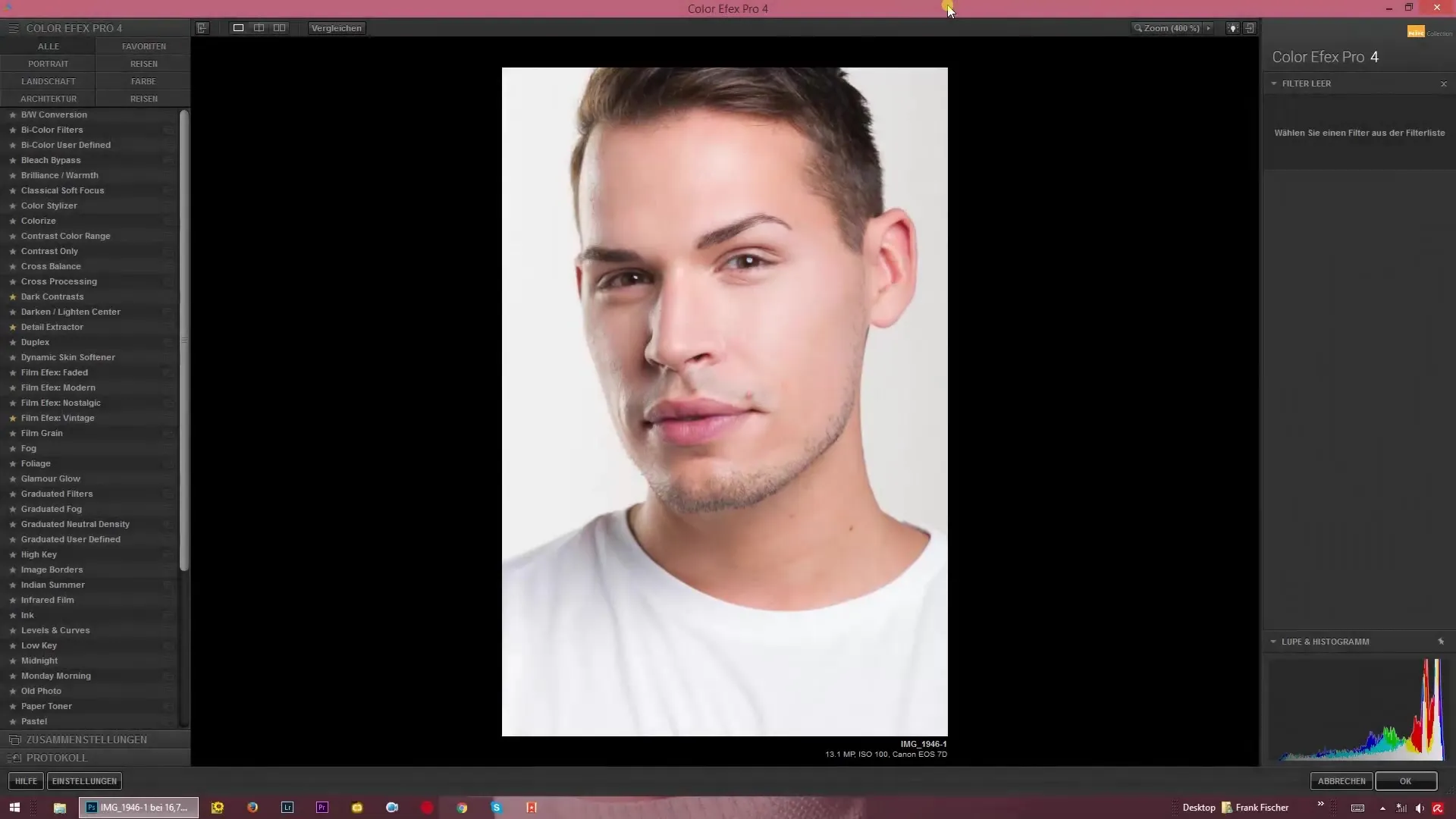
Étape 2 : Ouvrir Color Efex Pro 4
Démarre Color Efex Pro 4 et charge ton image sélectionnée. Assure-toi que tu as la possibilité d'appliquer différents filtres dans l'interface utilisateur pour améliorer ton image. Tu veux particulièrement trouver le curseur High Key.
Étape 3 : Appliquer le curseur High Key
Dans le menu, tu trouveras le curseur High Key. Clique dessus et observe les ajustements de ton image. Ici, tu peux ajuster la luminosité et créer des effets créatifs.
Étape 4 : Ajuster les contrastes
Un aspect important lors de la création d'images High Key est la gestion des contrastes. Utilise le curseur approprié pour accentuer les tons foncés et moyens. Essaie de trouver un équilibre qui donne à ton image l'effet « Wow » souhaité sans perdre les détails.
Étape 5 : Ajuster la dynamique et la saturation
Les expériences avec la dynamique sont cruciales. Tu devrais également réduire la saturation d'environ 50 % pour obtenir une image harmonieuse. N'oublie pas que l'objectif est de garder les couleurs douces, afin que les tons de l'image ne paraissent pas trop intenses.
Étape 6 : Utiliser le curseur noir
Le curseur noir t'aide à assombrir les zones les plus profondes de l'image. Cela peut être utile pour faire ressortir les contrastes et donner de la profondeur à l'image.
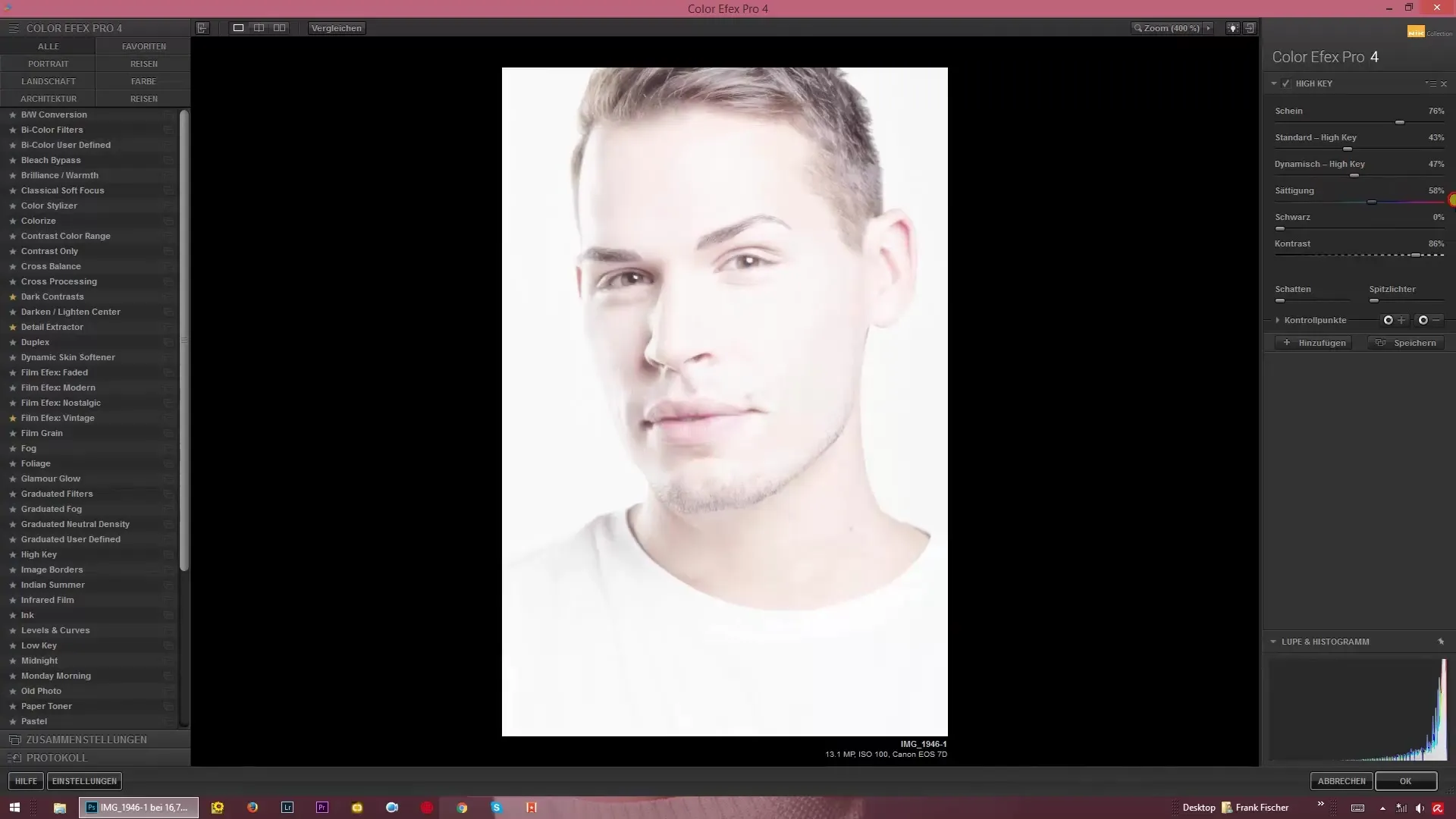
Étape 7 : Optimiser le curseur de contraste
Teste le curseur de contraste. Tire-le vers le haut pour créer des contrastes élevés, ou vers le bas pour obtenir un effet d'image plus doux. Un équilibre moyen donne souvent une image globale équilibrée.
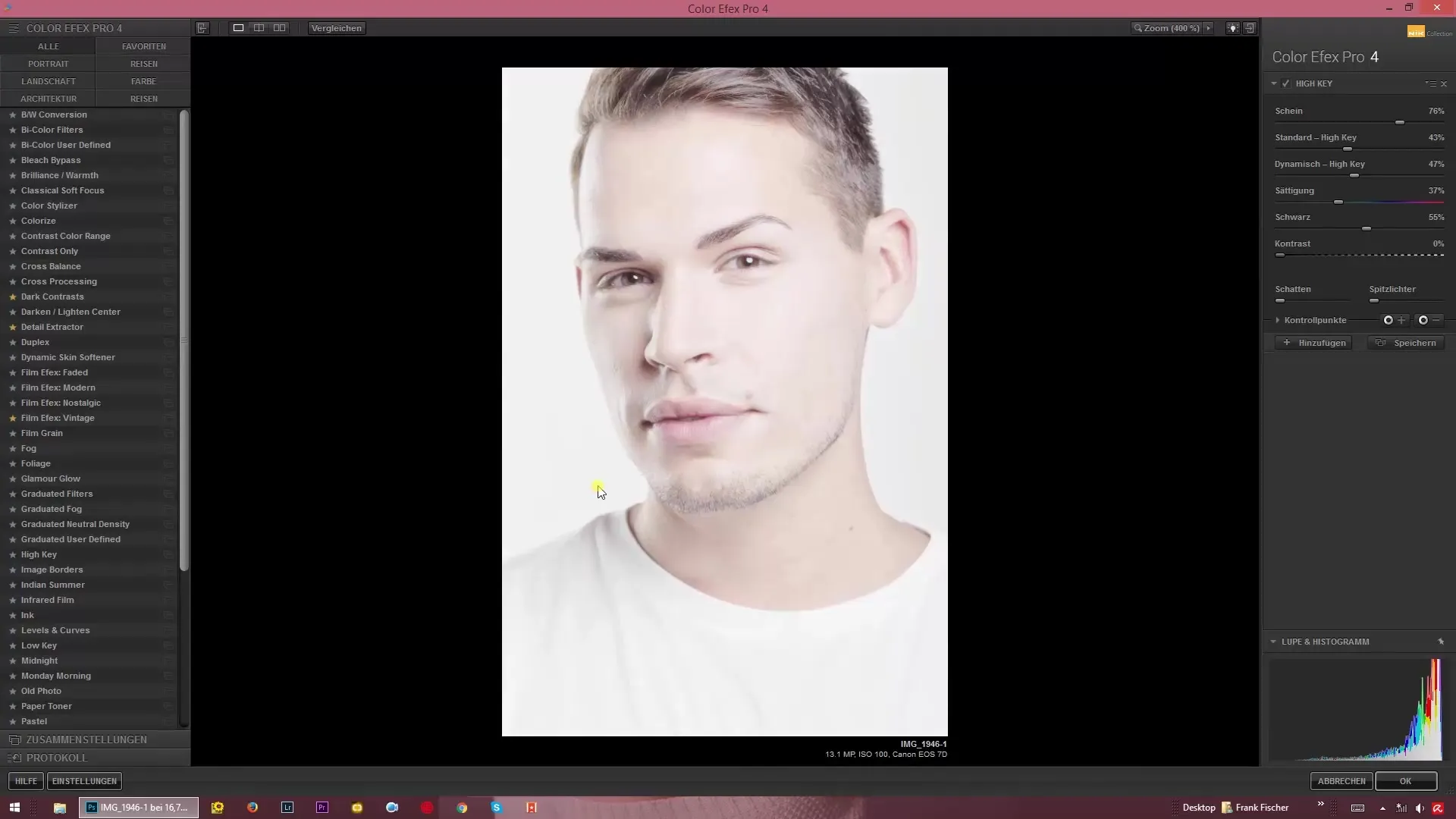
Étape 8 : Faire des réglages fins
Fais les derniers ajustements aux curseurs pour optimiser l'image selon tes souhaits. Il peut être utile de travailler les curseurs étape par étape et de voir en direct comment ton image change.
Étape 9 : Sauvegarder l'image
Es-tu satisfait du résultat ? Sauvegarde ton image retouchée dans le format souhaité et profite de ta nouvelle œuvre High Key !
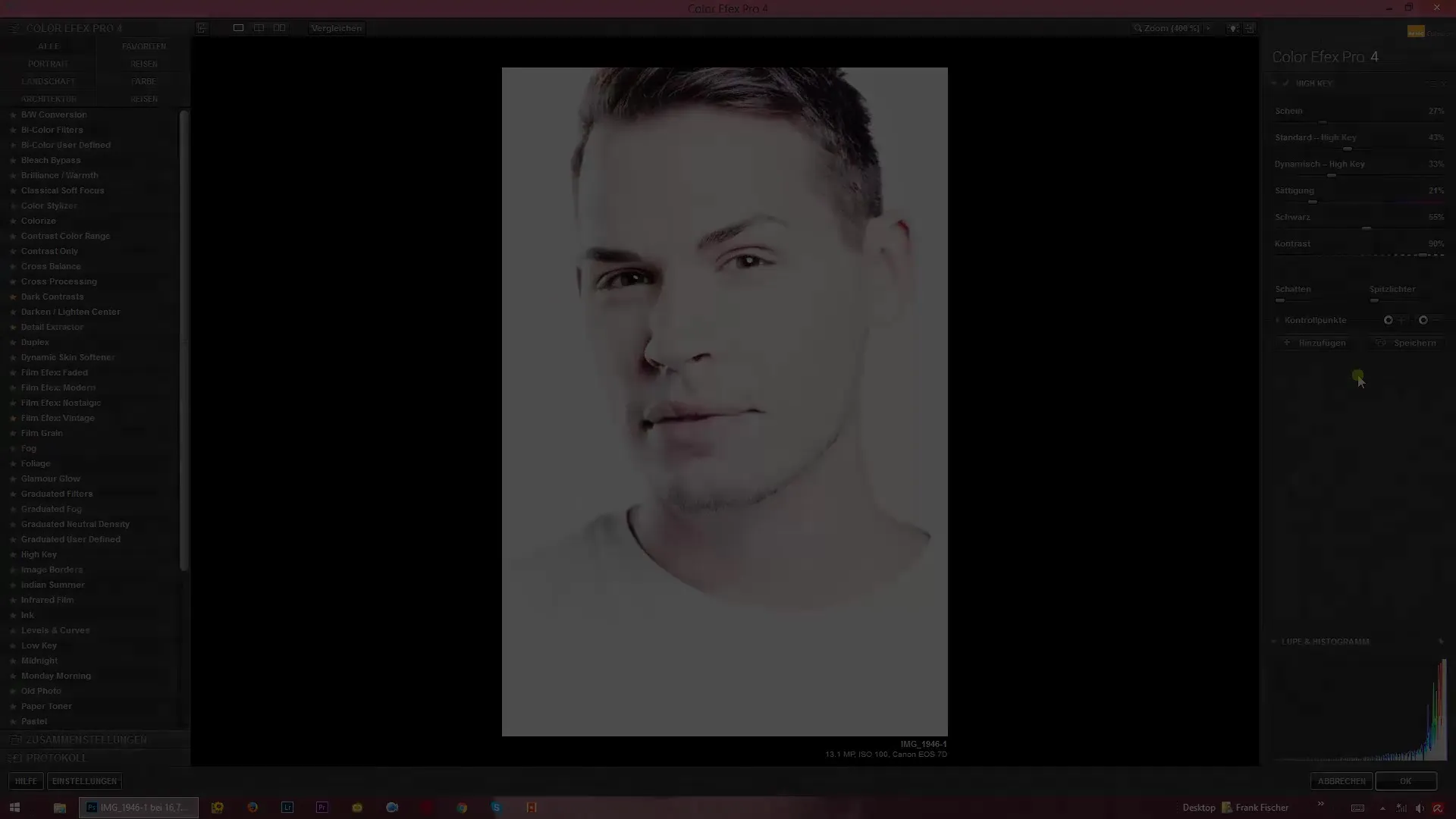
Résumé – Techniques High Key avec Color Efex Pro 4
Dans ce guide, je t'ai montré comment créer des images High Key impressionnantes avec Color Efex Pro 4. Tu as appris l'importance de l'image originale, de l'utilisation du curseur High Key et du réglage fin des contrastes. Maintenant, c'est à toi d'être créatif et d'expérimenter !
Questions fréquentes
Que signifie High Key en photographie ?High Key fait référence à une accentuation des tons clairs dans une image, souvent avec un fond blanc.
Comment éviter les surexpositions ?Veille à ce que la couleur des vêtements et les tons de peau dans ton image n'aient pas de zones surexposées.
Quel rôle joue la saturation dans le High Key ?La saturation influence les couleurs de l'image ; un réglage modéré aide à obtenir un look harmonieux.
Puis-je utiliser le High Key avec n'importe quel style d'image ?Oui, le High Key peut être appliqué à de nombreux styles d'image, mais il fonctionne mieux avec des motifs clairs.
Dois-je utiliser le contraste haut ou bas ?Cela dépend de l'apparence souhaitée ; un contraste plus élevé crée du drame, tandis qu'un contraste plus bas produit des tons plus doux.


